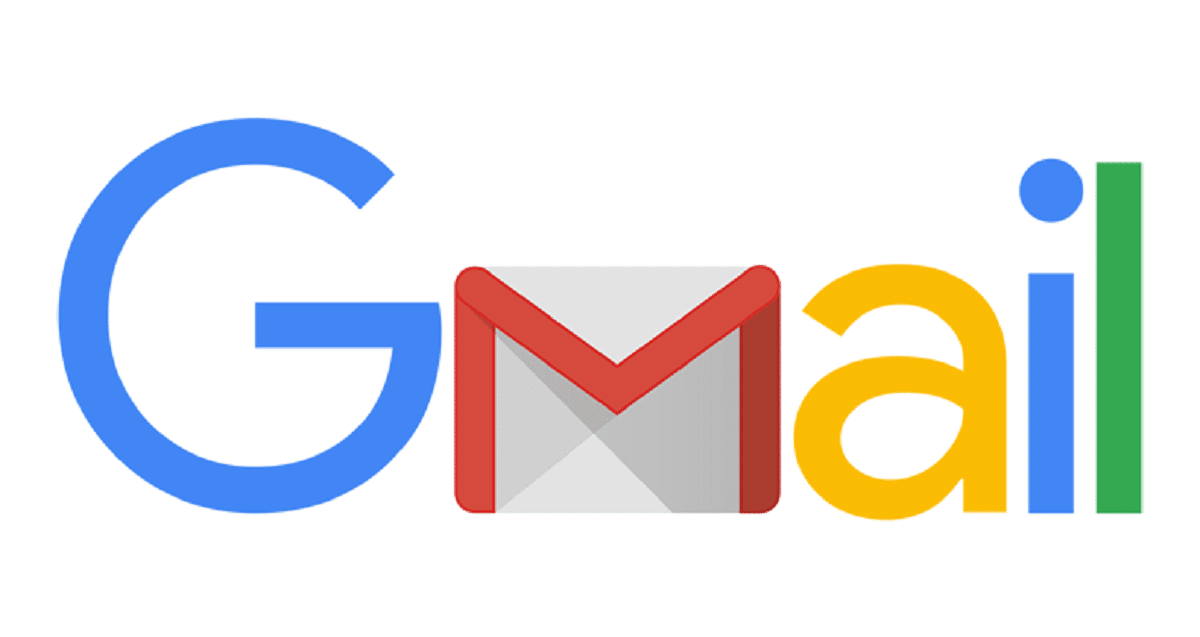
Es uno de los servicios más utilizados de correo electrónico del mundo y aunque tiene una app propia para nuestro iOS, hay quien prefiere ver y gestionar sus emails desde Mail. Vamos a configurar el correo de Gmail en iPhone.
Poca broma, la historia
Los inicios
El servicio de Gmail, de Google, el gigante fundado por Larry Page y Serguéi Brin, es hoy en día uno de los mayores proveedores de correo del mundo. El 1 de Abril de 2004, cuando Google echó a andar Gmail, muchos se lo tomaron como una inocentada (en parte debido a que ese día se celebra en Estados Unidos el April Fool).
A partir de ese momento, el servicio fue creciendo exponencialmente. Y si hasta entonces, todos teníamos una cuenta de correo de Yahoo! o Hotmail (¡qué tiempos!), ya no quisimos tener otra que no fuera de Gmail, por su sencillez y por su buscador interno, que se asemejaba al motor de búsqueda web.
Gracias a su interfaz intuitiva y novedosa, su espacio inicial de 1 GB (que a día de hoy son 15 GB) y su «gratuidad», que ya sabemos en qué se traduce en nuestra falta de privacidad, lleva sin apenas rivales todos estos años. En 2021, representó el 36,5 % de las aperturas de correo a nivel mundial.
App para iOS
Ha pasado por diferentes etapas, pero siempre mejorando, y no fue hasta 2011 que no dispusimos de Gmail para iOS, ya que Google se negaba a sacar la app en su lucha por hacer de Android y los teléfonos con ese sistema operativo, más competitivos de cara a Apple y el iPhone, de forma que los usuarios tuvieran que elegir.
Era un poco absurdo, porque ya desde entonces se podía configurar el correo para verlo a través de Mail, aunque no siempre funcionaba bien la sincronización, y Apple y Google jugaban al despiste echándose la culpa uno al otro. A medida que Apple ganaba la batalla de venta de los smartphone, Google tuvo que ceder, y quiso tener su propia app de correo nativa en iOS.
Siempre manteniendo las distancias, haciéndola muy suya, con la interfaz Material de Android bien presente que caracteriza a todas las apps nativas de Google dentro de iOS: Maps, Calendar, Home, etc.
Sin embargo, todo eso es historia, y hoy Google ofrece mejoras constantes en su app para iOS, de forma que podemos utilizar todas las herramientas que nos ofrece el servicio de correo en nuestro iPhone o iPad, que no son pocas.
Gmail siempre ha tenido unos complementos al servicio de correo en fase beta que ya quisieran otros servicios para sí, y actualmente está implementado IA en pequeñas píldoras hasta la llegada definitiva de Bard (la IA desarrollada por Google), que seguro que se combinará con el servicio para hacernos la vida aún más fácil, si cabe.
Tu correo Gmail en Mail
Ya hemos visto en un artículo anterior, que hay personas que prefieren la simplicidad de Mail para gestionar sus cuentas de correo, tanto las personales como las del trabajo. Desde Mail podemos gestionar las cuentas de email que queramos, para los servicios más populares la configuración es muy sencilla.
Cuando lo que buscamos no es adornar los correos electrónicos, sino tener una comunicación fluida bidireccionalmente, porque nuestro trabajo fluya por los intercambios contantes de emails para realizar acciones, Mail nos lo pone fácil con una interfaz que no ha cambiado mucho desde su origen y porque la misma app carece de adornos superfluos.
En Mail tenemos una bandeja de entrada con la información y previsualización del email recibido muy escueta, sin distracciones. No hay iconos con nombre, ni imágenes, ni avatares. El nombre del remitente puro y duro, el título del email y de tres a cinco líneas del email (a elegir la extensión de la previsualización en Ajustes).
Configurar el correo de Gmail en iPhone
Pasos a seguir
- Entramos en Ajustes y accedemos a la configuración de Mail.
- Una vez en Mail, pulsamos en Cuentas (el número indica la cantidad de cuentas que tenemos activadas en Mail).
- Seguidamente pulsamos en Añadir cuenta y se nos desplegará un cuadro con varios servidores de correo electrónico: elegimos Google entre las opciones.
- Tan sólo deberemos acceder con nuestro email y contraseña, la que utilizamos para acceder al servicio, de forma que damos permiso a Mail para leer nuestros correos. Y listo.
A partir de ese momento, nuestra cuenta de correo de Google, tendrá su propia bandeja de entrada y sus propias carpetas para gestionar nuestros correos. Podremos recibir y mandar correos como si estuviésemos utilizando Google, pero a través de Mail. Y esto sirve para cualquier cuenta de Gmail que tengamos, de forma que podemos aglutinarlas todas.
A la hora de ver nuestro correo de Gmail en Mail, no vamos a disfrutar de los filtros predeterminados ni de las etiquetas, pero sí se mantendrán otras opciones como la firma que hayamos establecido en nuestra configuración. Por lo que nadie, salvo nosotros mismos, notará que estemos utilizando otro gestor de correo.